谷歌浏览器怎么自动翻译网页
谷歌浏览器怎么自动翻译网页
谷歌浏览器怎么自动翻译网页?谷歌浏览器是一款自带翻译功能的网络浏览器,这款浏览器可以直接将英文网页的内容翻译成中文版,方便大家的阅读,不过在这款浏览器里看英文网页是需要手动进行翻译的,那么如何开启自动翻译功能呢,想必很多用户都想知道吧。本篇文章就给大家带来谷歌浏览器自动翻译英文网页操作教程,有需要的朋友可以来详细了解一下。
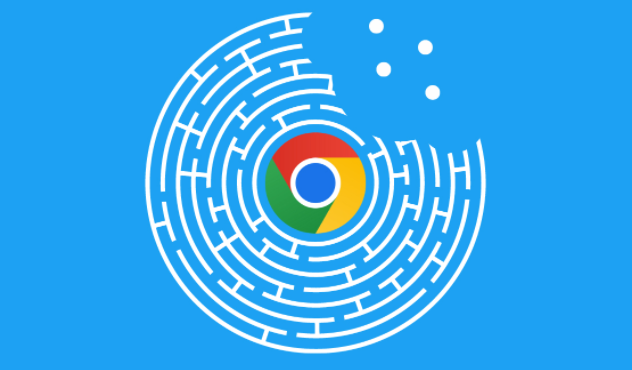
谷歌浏览器自动翻译英文网页操作教程
1、在【语言】界面中,找到【自动翻译这些语言】,点击【添加语言】,勾选要进行自动翻译的语言,点击【添加】,即可设置当浏览这些语言的页面时,谷歌浏览器会自动翻译该页面。如果没有开启自动进行翻译我们可以点击上方地址栏中的翻译按钮,或者右键点击选择翻译(如图所示)。
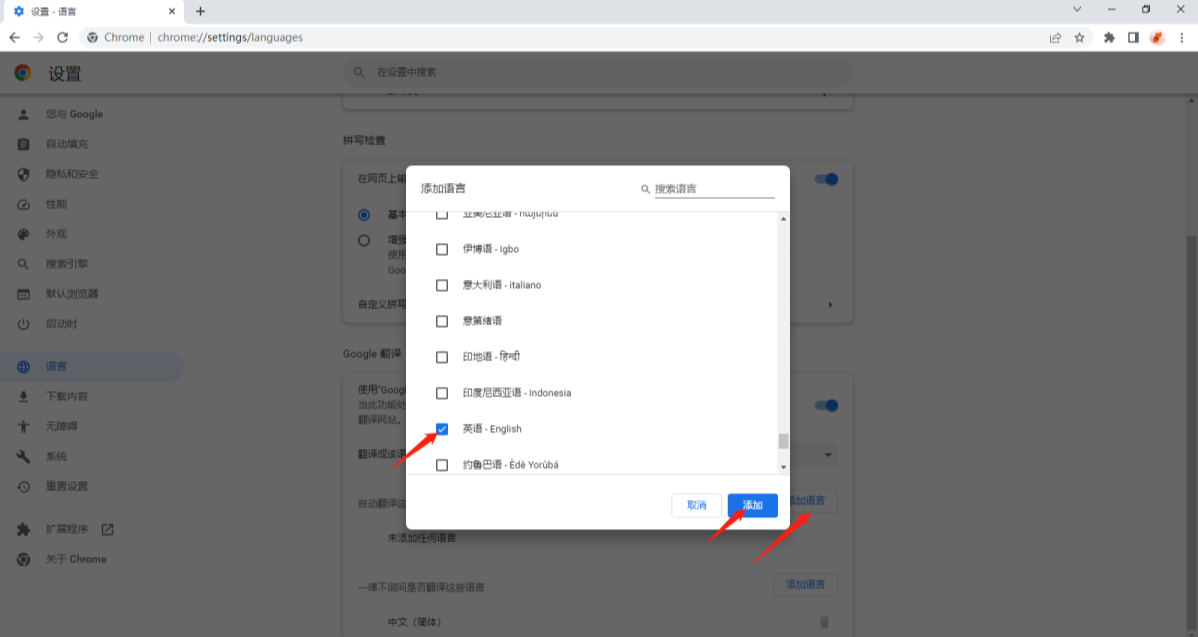
2、找到【一律不询问是否翻译这些语言】,点击【添加语言】,勾选不需要翻译的语言,点击【添加】,当浏览这些语言的页面时,谷歌浏览器不会出现翻译功能(如图所示)。
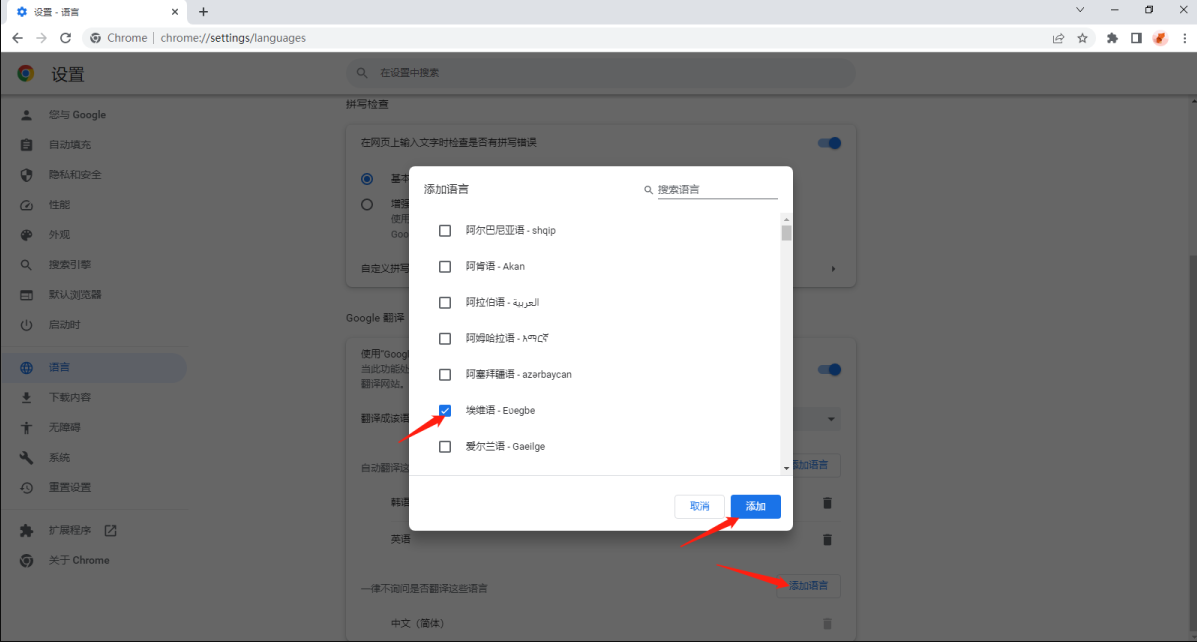
上述就是【谷歌浏览器怎么自动翻译网页?谷歌浏览器自动翻译英文网页操作教程】的所有内容啦,希望能够给大家带来帮助。
上一篇:谷歌浏览器收藏栏怎么显示出来 下一篇:谷歌浏览器插件怎么添加
